كيفية تنزيل الرسائل النصية iPhone إلى الكمبيوتر
في بعض الأحيان قد ترغب في تنزيل الرسائل النصيةمن iPhone إلى جهاز الكمبيوتر الخاص بك لعدة أسباب. ربما تطلب منك مؤسستك الاحتفاظ بنسخة من رسائلك النصية على جهاز الكمبيوتر الخاص بك أو ربما تريد ببساطة أن يكون لديك نسخة احتياطية من رسائل iPhone على جهاز الكمبيوتر الخاص بك. بغض النظر عن السبب ، فأنت تريد القيام بالمهمة وإليك كيفية القيام بذلك.
يوضح الدليل التالي كيف يمكنك تنزيل الرسائل النصية لـ iPhone على جهاز الكمبيوتر الخاص بك.
- الجزء 1: الأداة التي تحتاجها
- الجزء 2: كيفية تنزيل الرسائل النصية من iPhone مع Tenorshare UltData
- الجزء 3: تطبيقات iOS الأخرى لتنزيل الرسائل النصية من iPhone
الجزء 1: الأداة التي تحتاجها
لتنزيل رسائل فون النصية الخاصة بكالكمبيوتر ، تحتاج إلى استخدام أداة. بينما قد يكون هناك العديد من الأدوات التي تتيح لك القيام بذلك ، واحدة فقط منها تبرز من بين الحشود وتسمى Tenorshare UltData.
الشبكي: //www.tenorshare.يتيح لك com / products / iphone-data-recovery.html تنزيل الرسائل النصية من جهاز iPhone إلى جهاز الكمبيوتر الخاص بك. ليس ذلك فحسب ، بل يساعدك أيضًا على تنزيل الرسائل من نسخة احتياطية لـ iPhone - شيء غير متوفر في كل أداة نسخ احتياطي موجودة.
الآن بعد أن عرفت الأداة التي يمكنك استخدامها ، قد تحتاجهالمعرفة كيف يمكنك استخدامه لتنزيل الرسائل من iPhone XS / XS Max / XR / X / 8/8 Plus / 7/7 Plus / 6S / 6 / SE / 5s / 5 على جهاز الكمبيوتر الخاص بك. القسم التالي سوف يساعدك في ذلك.
الجزء 2: كيفية تنزيل الرسائل النصية من iPhone مع Tenorshare UltData
تأكد من وجود وقت كافٍ للبطارية على جهاز iPhone الخاص بك حتى لا يتم إيقاف تشغيله أثناء عملية التنزيل. وبدون مزيد من اللغط ، لنبدأ:
الأسلوب 1: تنزيل الرسائل النصية من iPhone مباشرة
إذا تم حفظ جميع الرسائل النصية التي تريد تنزيلها على جهاز الكمبيوتر الخاص بك على جهاز iPhone نفسه ، فيمكنك استخدام الخطوات التالية للحصول على تلك الرسائل على جهاز الكمبيوتر الخاص بك:
قم بتنزيل البرنامج وتشغيله على جهاز الكمبيوتر الخاص بك. قم بتوصيل iPhone بجهاز الكمبيوتر الخاص بك وحدد Recover from iOS Device ، وحدد الرسائل والمرفقات ، واضغط على زر Start Scan (بدء المسح الضوئي) في البرنامج.

عندما يقوم البرنامج بفحص جهاز iPhone الخاص بك ، سترى رسائلك كما هو موضح أدناه. حدد ما تريد تنزيله وانقر على زر الاسترداد في البرنامج.

في الشاشة التالية ، حدد الخيار الذي يقول Recover to Computer لتنزيل رسائلك إلى جهاز الكمبيوتر الخاص بك.
يجب تنزيل رسائل iPhone النصية على جهاز الكمبيوتر الخاص بك. يمكنك الآن العثور عليها وقراءتها على جهاز الكمبيوتر الخاص بك.
الطريقة 2: تنزيل النصوص من iPhone باستخدام iTunes Backup
عند إنشاء نسخة احتياطية من iPhone الخاص بك باستخدامiTunes ، يتم أيضًا نسخ رسائلك النصية احتياطيًا وتخزينها في ملف النسخ الاحتياطي. إذا كنت تريد الوصول إلى هذه الرسائل في أي وقت ، فيمكنك القيام بذلك عن طريق فتح ملف النسخ الاحتياطي لـ iTunes واستخراج الرسائل منه.
غير متأكد من كيفية القيام بذلك؟ الخطوات التالية تعلمك ذلك:
قم بتنزيل وفتح البرنامج على جهاز الكمبيوتر الخاص بك. عندما يتم فتحه ، انقر فوق الخيار الذي يقول Recover from iTunes Backup file في الأعلى. ثم ، حدد النسخة الاحتياطية من iTunes الخاصة بك من القائمة وانقر فوق "بدء المسح الضوئي" للمتابعة.
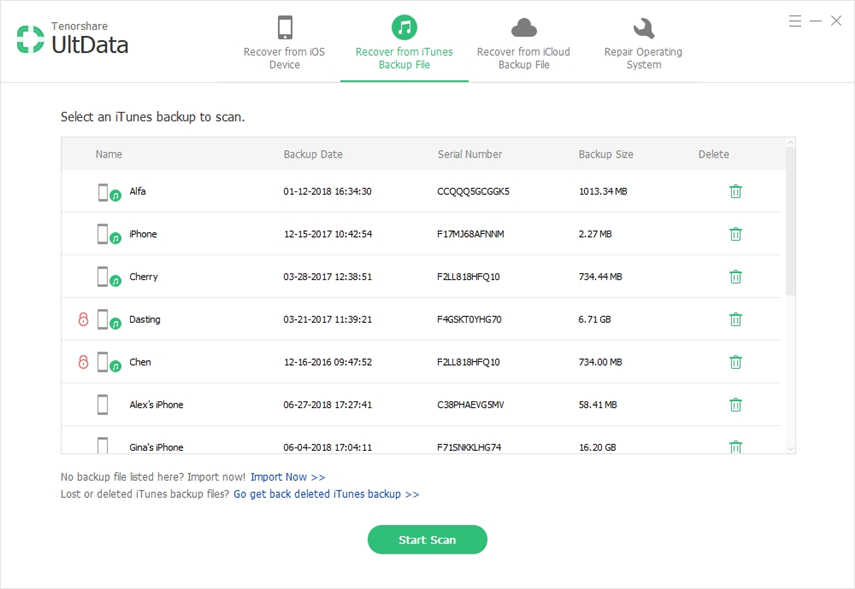
عندما يقوم البرنامج بفحص النسخة الاحتياطية الخاصة بك ، يمكنك اختيار ما لتنزيله على جهاز الكمبيوتر الخاص بك. حدد الرسائل من القائمة وانقر فوق "استرداد" لاستعادة رسائلك إلى جهاز الكمبيوتر الخاص بك.
ها أنت ذا. تم تنزيل رسائلك النصية بنجاح على جهاز الكمبيوتر الخاص بك ويمكنك مشاهدتها تمامًا مثل أي ملفات أخرى.
الطريقة الثالثة: تنزيل الرسائل من iPhone باستخدام iCloud Backup
إذا تم تخزين رسائلك النصية في iCloudنسخة احتياطية ، ثم لديك أيضًا خيار لاستخراجها وتنزيلها على جهاز الكمبيوتر الخاص بك. يشبه إجراء القيام بذلك إجراء النسخ الاحتياطي لـ iTunes باستثناء أنك تحتاج إلى تسجيل الدخول إلى حساب iCloud الخاص بك.
يجب أن تعلمك الخطوات التالية كيف يمكنك تنزيل الرسائل النصية من نسخة احتياطية على iCloud:
قم بتنزيل البرنامج وتشغيله على جهاز الكمبيوتر الخاص بك. انقر فوق استرداد من ملف النسخ الاحتياطي iCloud في الأعلى وتسجيل الدخول باستخدام بيانات اعتماد iCloud الخاصة بك. ثم ، اضغط على مفتاح Enter على لوحة المفاتيح.

حدد نسخة احتياطية iCloud الخاصة بك على الشاشة التالية وانقر فوق "التالي" للمتابعة.

حدد الرسائل والمرفقات على الشاشة التالية ثم انقر فوق "التالي".

انتظر حتى يقوم البرنامج بتنزيل الملفات من نسخة iCloud الاحتياطية الخاصة بك. يمكنك الآن معاينة الملفات التي سيتم تنزيلها على جهاز الكمبيوتر الخاص بك. حدد رسائلك وانقر على زر الاسترداد لبدء التنزيل.

أنت كل مجموعة. أصبحت رسائلك النصية من النسخة الاحتياطية iCloud متاحة لك الآن للقراءة على جهاز الكمبيوتر الخاص بك.
الجزء 3: تطبيقات iOS الأخرى لتنزيل الرسائل النصية من iPhone
إذا كنت لا ترغب في استخدام برنامج كمبيوتر لتنزيل الرسائل النصية من iPhone ، يمكنك استخدام تطبيقات iOS المدرجة أدناه والتي ستتيح لك تنزيل الرسائل النصية من iPhone دون الحاجة إلى استخدام جهاز كمبيوتر.
1. تصدير الرسائل القصيرة

كما يوحي الاسم ، تسمح لك SMS Export بـتصدير الرسائل النصية من جهاز iPhone إلى جهاز الكمبيوتر الشخصي الذي يعمل بنظام Windows أو Mac. من السهل جدًا استخدام التطبيق وأنت على بعد بضع نقرات من تنزيل الرسائل إلى جهاز الكمبيوتر الخاص بك.
2. تصدير الرسائل
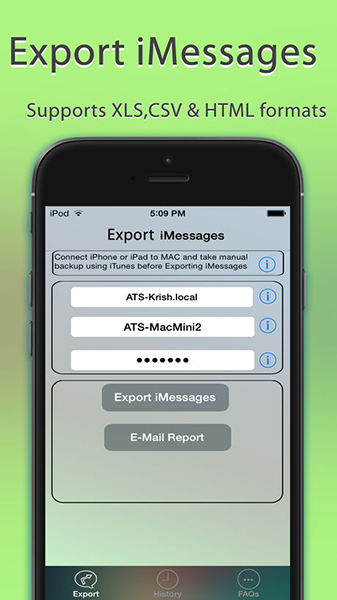
تصدير الرسائل هو تطبيق آخر يسمح بذلكيمكنك تصدير الرسائل من جهاز iPhone الخاص بك إلى جهاز الكمبيوتر الخاص بك. إلى جانب الرسائل النصية ، يدعم أيضًا تصدير مرفقات الصوت والفيديو وهو أمر مفيد جدًا إذا كنت قد شاركت الكثير من الوسائط مع أصدقائك في الرسائل.
3. رسالة نصية التصدير والنسخ الاحتياطي

رسالة نصية تصدير & النسخ الاحتياطي يسمح لك للتصديررسائل من iPhone الخاص بك إلى جهاز الكمبيوتر الخاص بك. بهذه الطريقة يمكنك الاحتفاظ بنسخة احتياطية من رسائلك على جهاز الكمبيوتر الخاص بك. لديه واجهة سهلة الاستخدام تؤدي المهمة بشكل مثالي لك.
4. تصدير الرسائل القصيرة أو الدردشة إلى PDF
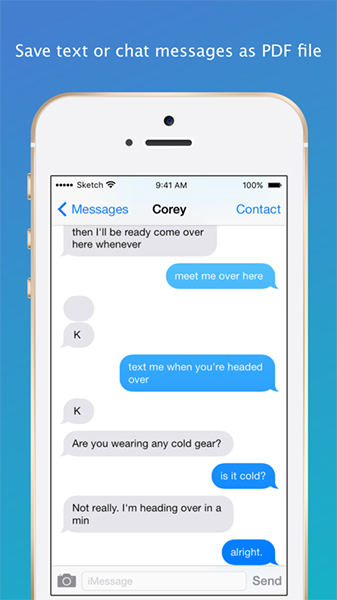
يتيح لك تصدير الرسائل القصيرة SMS أو الدردشة إلى PDF تصدير ملفكرسائل iPhone إلى تنسيق الشعبي الشعبي. يمكنك بعد ذلك مشاركة الملف مع جهاز الكمبيوتر الخاص بك والوصول إلى رسائلك من الشاشة الكبيرة لجهاز الكمبيوتر الخاص بك.
5. تصدير الرسائل والدردشة برو
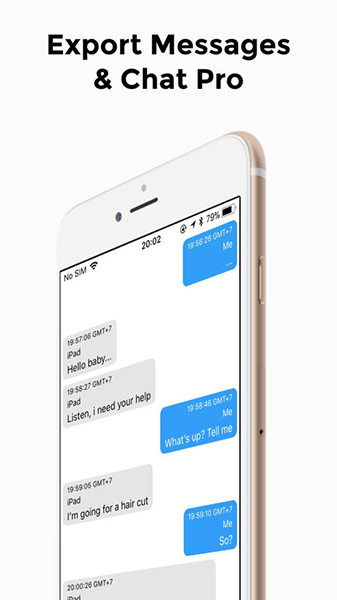
تصدير الرسائل ودردشة برو هو تطبيق يستخدمتقنية Bluetooth لمساعدتك في تصدير الرسائل النصية من جهاز iPhone إلى جهاز الكمبيوتر الخاص بك. يساعد في إرسال رسائل جماعية من جهاز iPhone إلى أجهزتك الأخرى مثل جهاز الكمبيوتر الخاص بك. يمكنك أيضًا استخدام التطبيق لتصدير الرسائل إلى الخدمات السحابية مثل Dropbox و iCloud.
مع الأساليب والتطبيقات المذكورة أعلاه ، أنتمن المفترض أن تكون قادرًا على تنزيل الرسائل النصية من iPhone إلى جهاز الكمبيوتر الخاص بك دون أي عوائق. نأمل أن يساعدك الدليل في الحصول على رسائل iPhone على جهاز الكمبيوتر الخاص بك ، حتى تتمكن من قراءتها على شاشة كبيرة.









